
一、分析虚拟机磁盘文件被删除的原因
从磁盘上删除虚拟机的原因可能有很多,下面是一些常见的例子:
误操作:操作人员可能会不小心删除虚拟机或误删文件。
磁盘空间不足:如果虚拟机所在的磁盘空间不足,系统可自动删除。
病毒或恶意软件攻击:病毒或恶意软件可以删除、隐藏、损坏虚拟机文件。
软体故障:操作系统或应用程序出现错误,可能导致文件丢失或损坏。
虚拟磁盘故障:如果虚拟磁盘出现故障,可能导致文件系统损坏和数据丢失。
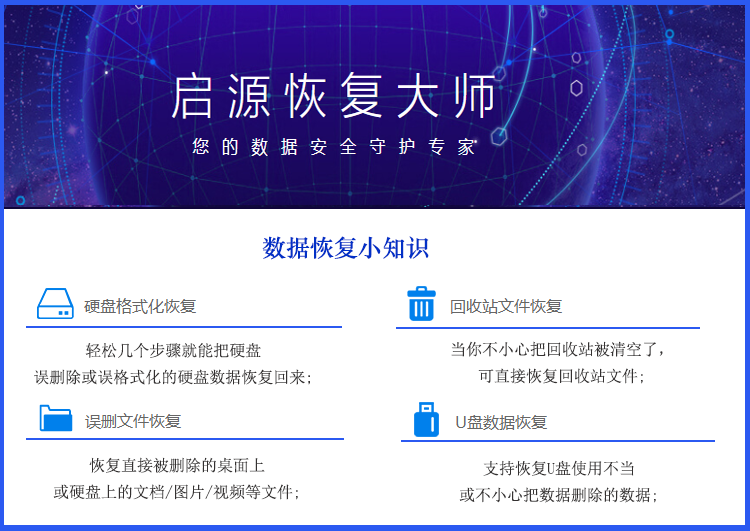
二、删除虚拟机磁盘文件后可以恢复吗?
类似于传统的硬盘数据恢复原理,删除虚拟机磁盘文件并不意味着数据永久丢失。事实上,只要原始数据没有被新数据覆盖,就有可能恢复。因此,当发现虚拟机磁盘文件被误删除时,请立即停止使用磁盘,以避免写入新数据。
三、恢复虚拟机磁盘文件的方法
方法1:使用虚拟机快照
大多数虚拟软件提供快照功能。如果在虚拟机中使用快照功能,可以将虚拟机恢复到以前的快照状态,包括将文件系统恢复到快照状态。
方法2:使用软件恢复
如未创建快照,且无相关备份,此时需使用支持虚拟磁盘文件恢复的软件,尝试恢复误删文件。
启源数据恢复软件可用于恢复虚拟机中删除或丢失的文件。它是一种专业的数据恢复工具,可以帮助用户从硬盘、移动硬盘和u盘中获得帮助、在内存卡等设备上恢复丢失的文件。具体步骤如下:
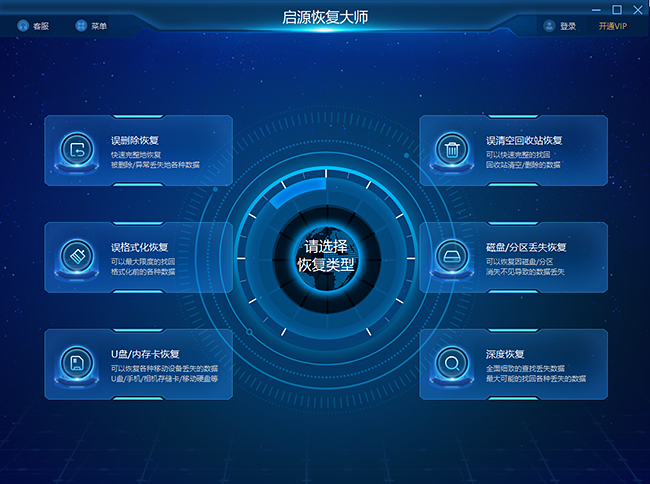
第一步:双击打开数据恢复软件——启源恢复大师,找出删除数据所在的硬盘分区,点击「扫描」。
第二步:扫描结束后会列出硬盘丢失的和现有的数据。你可以在「已删除文件」选项下快速找到删除的数据,并且通过「预览」查看是否是需要恢复的数据。
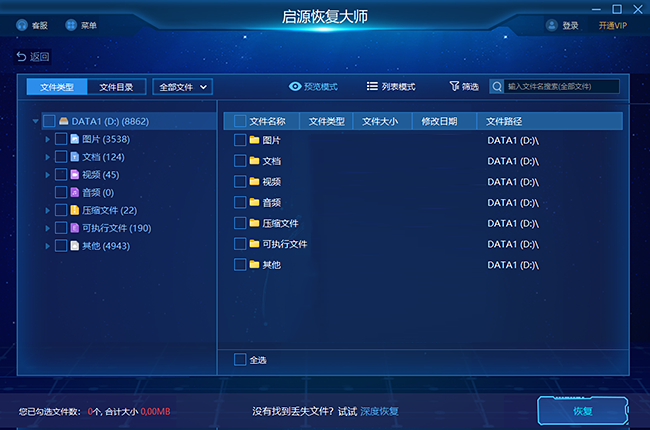
第三步:预览数据无误后,点击「恢复」按钮,等待操作完成即可成功恢复删除的数据。注意不要将恢复的数据保存在源盘中,以免覆盖原始数据,增加数据恢复的难度。
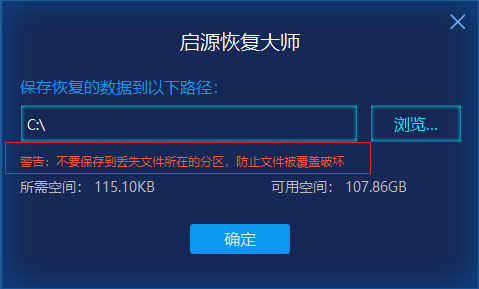
四、结论
删除虚拟机磁盘文件后可以恢复吗?看完这篇文章,你应该知道是可以的。通过以上方法,你应该可以找到虚拟机磁盘误删的文件。数据丢失后立即采取行动是很重要的,以确保文件没有被覆盖和损坏!
五、常见问题
1.如何查看虚拟机中磁盘的位置?
查看虚拟机磁盘位置的步骤:1)首先打开计算机上的VMware软件,进入主页;2)点击左上角我的计算机左侧的加号,在展开选项下,选择相应的虚拟机;3)点击打开的页面上的硬盘选项;4)在打开的页面右侧,可以看到磁盘的位置。
2.虚拟机内的文件保存在哪里?
一般情况下,vmware虚拟机默认存在于我的文档的MyVirtualMachines中;如果不是vmware虚拟机,打开虚拟机edit,在preferences中找到workspace选项卡,首先是;此外,windows系统的虚拟机可以在扩展名为vmdk的文件上右键“映射虚拟磁盘”,然后直接复制到虚拟系统的硬盘文件夹中。
3.如何删除虚拟机?
请参考以下步骤:打开虚拟机管理工具,找到需要删除的虚拟机,右键单击虚拟机,选择“删除”或“卸载”选项,在确认对话框中选择“是”删除虚拟机。请注意,删除虚拟机将永久删除虚拟机及其所有数据,因此请确保在删除前备份重要数据。



 立即下载
立即下载 丢失数据恢复教程
丢失数据恢复教程

